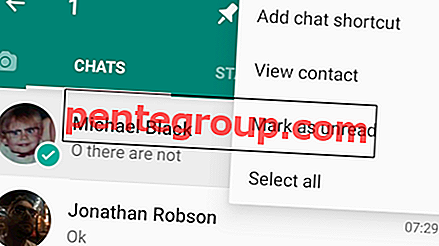대부분의 사용자는 사진 앱을 깔끔하게 유지하기 위해 WhatsApp에서 자동 저장 이미지를 중지합니다. 그러나 카메라 롤에 저장하려는 사진이 있습니다. 일부 사진은 영원을 위해 저장하기에 충분합니다. 그럼 어떻게합니까?
WhatsApp에서 사진 앱 (기본적으로 카메라 롤)에 액세스 할 수있는 경우 특정 사진을 수동으로 저장할 수 있습니다. 자동 다운로드가 꺼져 있어도 마찬가지입니다. 그것에 뛰어 갑시다…
WhatsApp Photos를 iPhone에 수동 으로 저장하는 방법
시작하기 전에 WhatsApp에 사진 앱에 액세스 할 수 있는지 확인하십시오. 이것을하기 위해:
1 단계. 설정 → 열기를 누르고 개인 정보를 누릅니다 .

2 단계. 사진을 누르고 → WhatsApp를 누릅니다 .

3 단계. 읽기 및 쓰기를 누릅니다 .

이제 사진을 저장하겠습니다 :
WhatsApp를 열고 이미지가 공유 된 채팅을 누릅니다.
이미지를 누르고 → 이미지가 전체 모드로 열리면 공유 아이콘을 누르고 → 저장을 누릅니다 .

그게 다야. WhatsApp 사진이 카메라 롤에 저장되었습니다.
WhatsApp에서 사진에 액세스 할 수 없으면 사진을 카메라 롤에 저장할 수 없습니다. "허용"을 탭해야 사진에 액세스 할 수있는 권한이 요청됩니다.
그게 다야, 친구!
사인온 중…
WhatsApp은 Facebook이 $ 19b를 구매 한 후에도 모든 모바일 OS에서 계속해서 최고의 메시징 플랫폼 중 하나입니다. 텍스트 대화 외에도 WhatsApp은 사람들이 수많은 사진과 비디오를 공유하는 장소입니다. WhatsApp은 개인 공유뿐만 아니라 비즈니스 목적으로도 많은 관심을 받고 있습니다. 특히 엔드-투-엔드 암호화는 더 많은 사람들이이를 사용하도록하는 것입니다.
다음을 탐색하고 싶을 수도 있습니다.
- iPhone에서 WhatsApp을 통해 여러 사진을 공유하는 방법
- iPhone에서 Android로 또는 Android에서 iPhone으로 WhatsApp 데이터를 전송하는 방법
- iPhone의 WhatsApp에서 굵게, 기울임 꼴 및 취소 선을 입력하는 방법
- iPhone에서 WhatsApp에 사진을 보낼 수 없습니다 : 다음은 빠른 수정입니다
공유 할 가치가 있다고 생각하는 WhatsApp에 대한 다른 트릭을 알고 있습니까? 의견에 공유하십시오. 예, Facebook, Twitter 및 Instagram을 사용하여 연결 상태를 유지하십시오.